idea中使用git仓库
idea中配置git仓库:
首先idea配置git仓库的位置
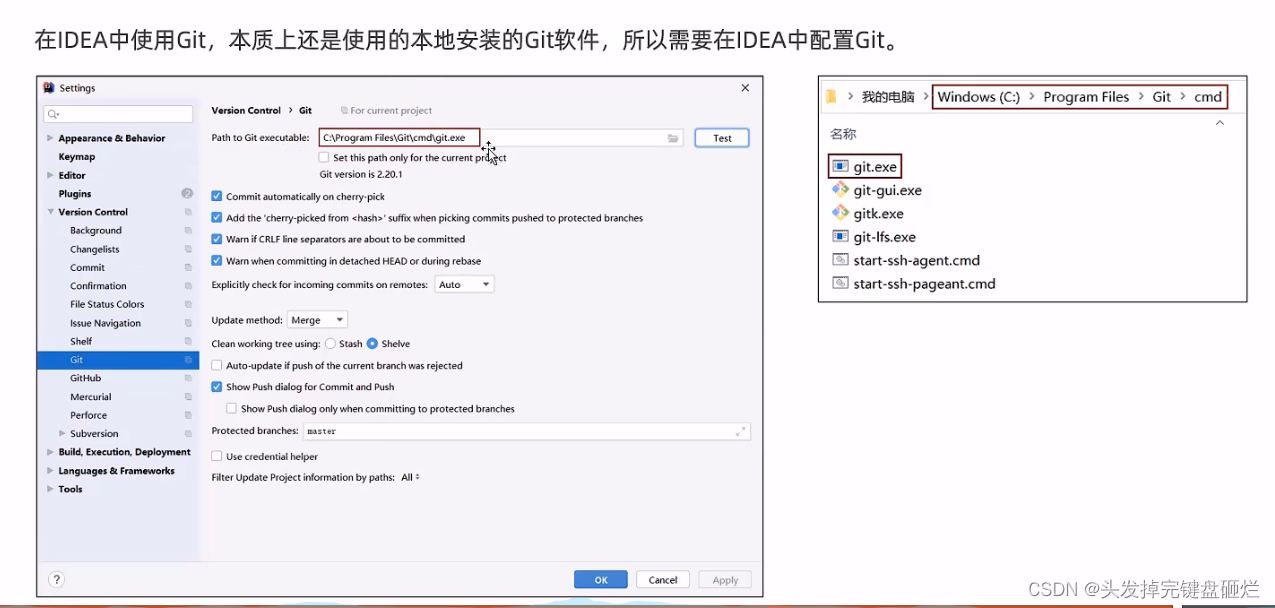
配置完成之后,有两种创建仓库的方式
从本地配置git仓库:
idea本身设置好的,直接下一步就好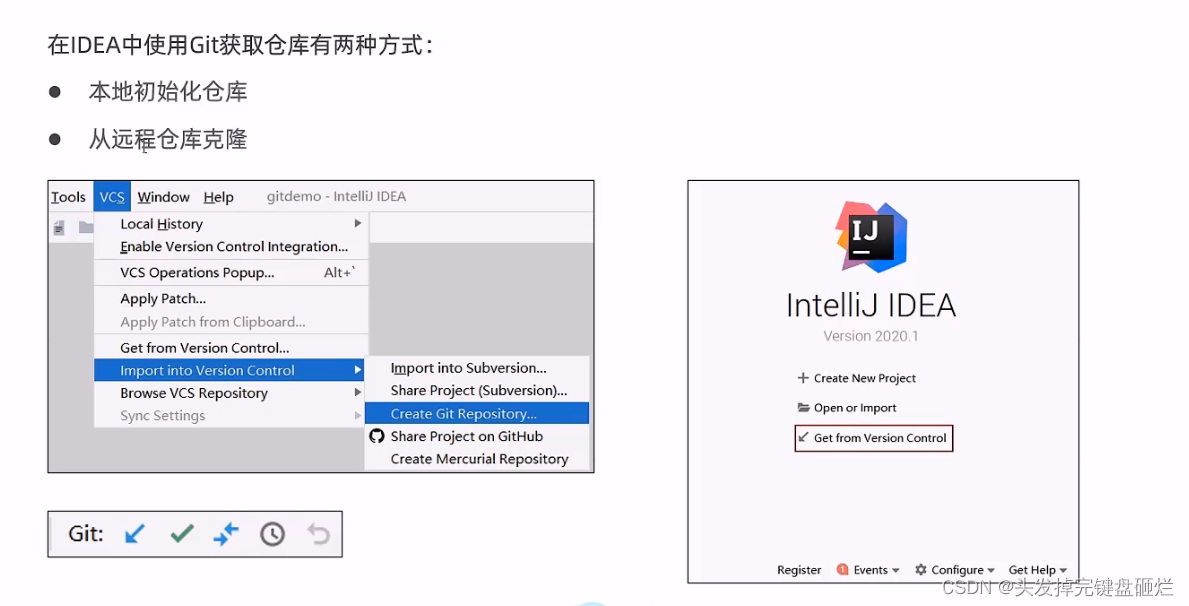
从远程克隆仓库:
如果远程仓库没有的话可以绑定完远程仓库的信息后,将你的项目推上去(往下看,gitee上创建远程仓库)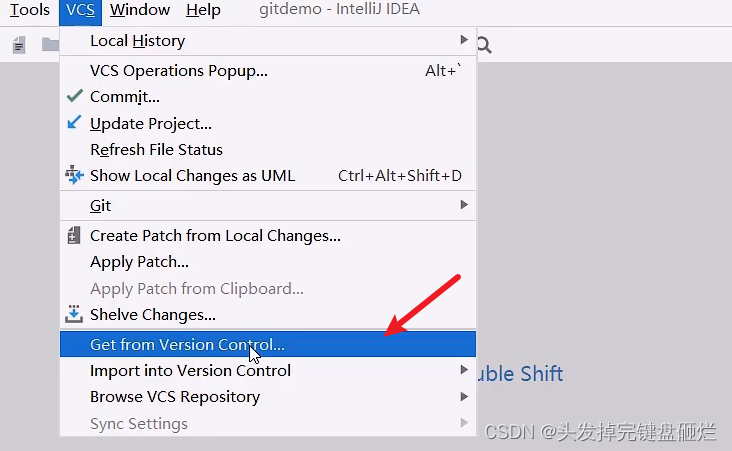
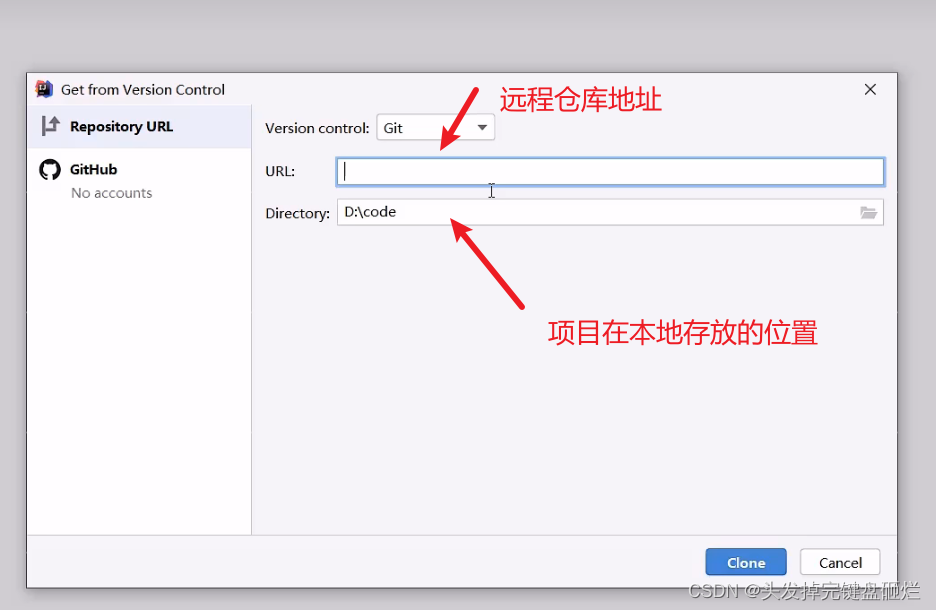
.gitignore
文件:
本文件中存放的是不交给git管理的文件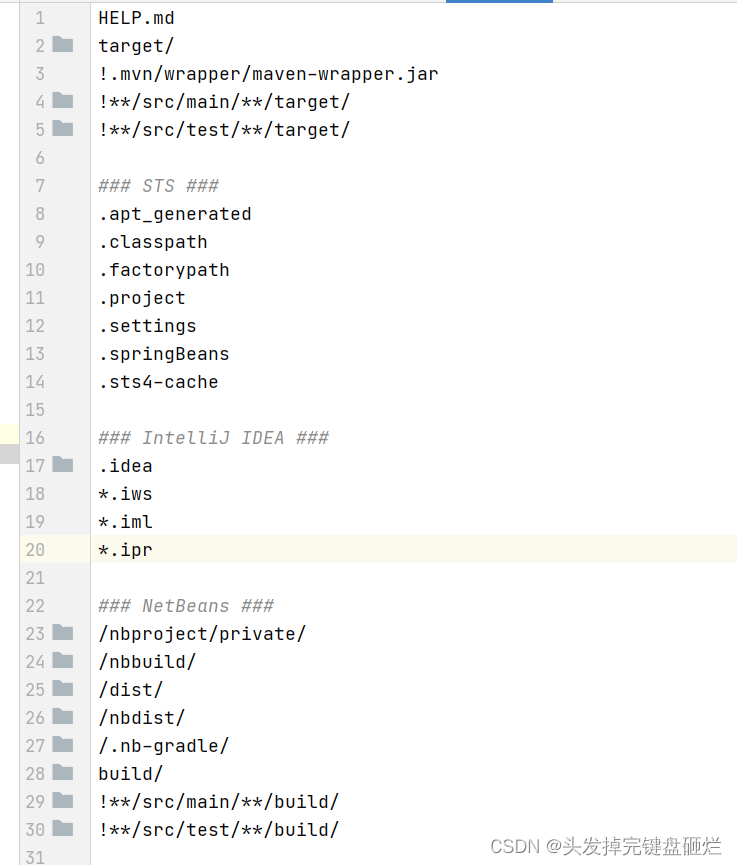
gitee上创建远程仓库
首先注册登录gitee账号
接下来新建仓库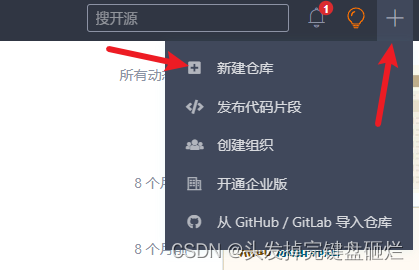
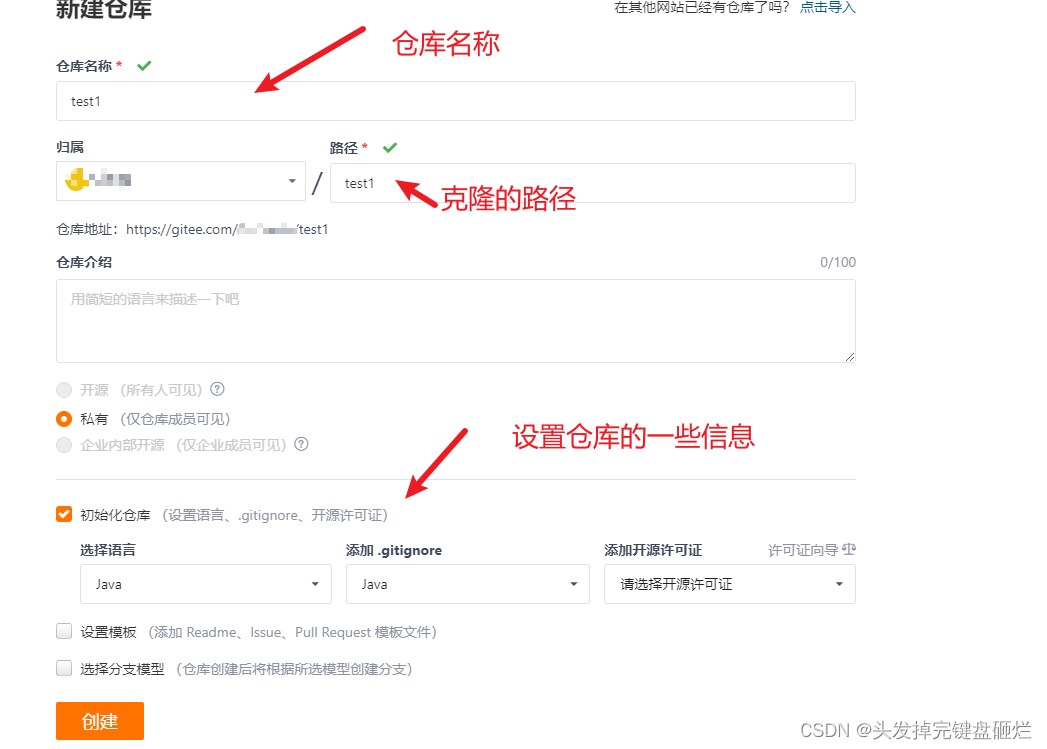
idea中操作本地仓库
添加到暂存区
当idea中配置过git仓库后,新建一个类时会自动弹出提示,点击add就可以添加到暂存区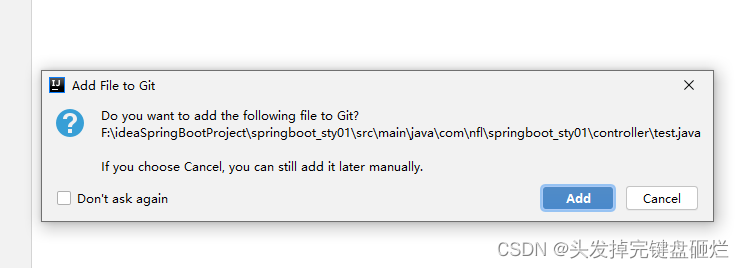
也可以采用下面的方式: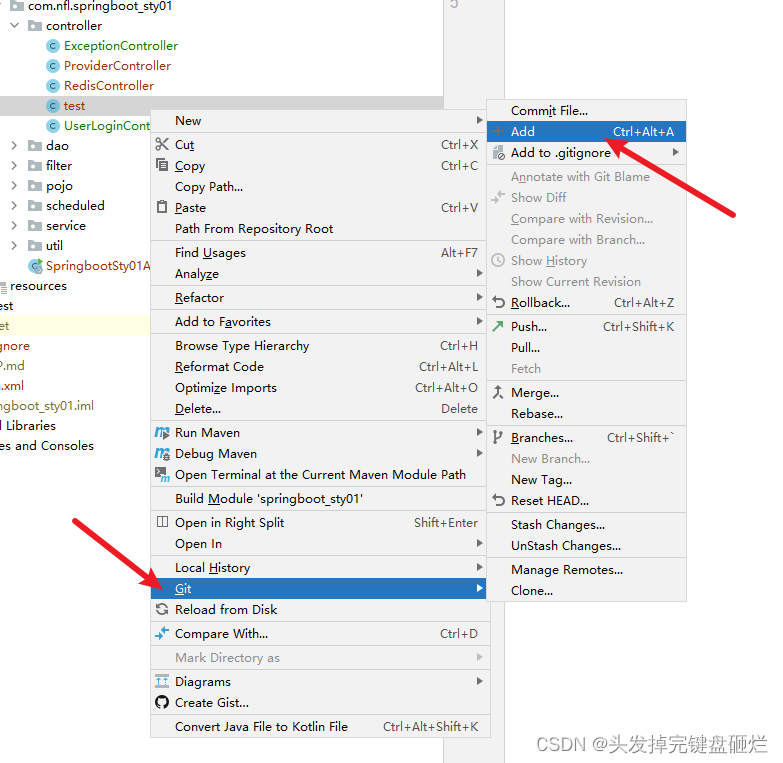
可以看到类的颜色都有颜色变化
红色为:没有添加到暂存区的类
绿色为:没有添加到暂存区
黑色为:已经纳入暂存区,也没有变化的类
将文件或项目提交到版本库
选择某个文件提交
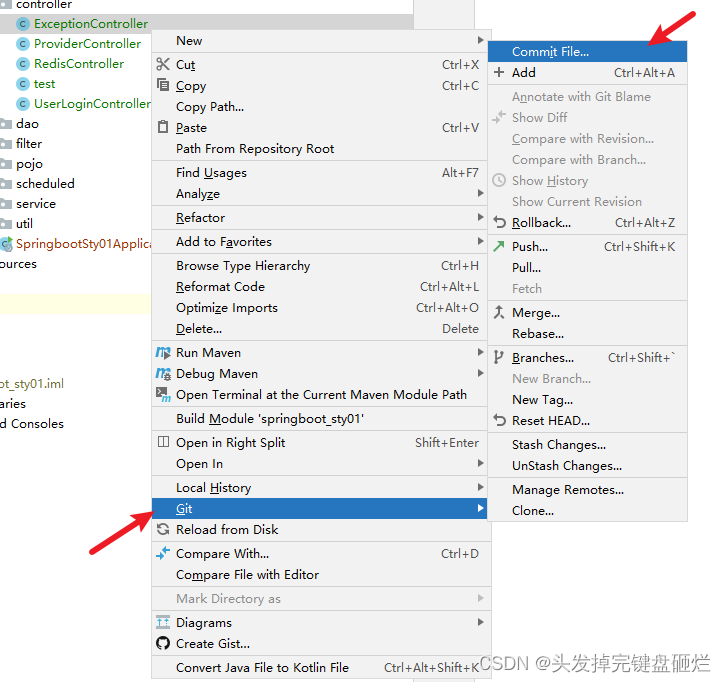
选择对应的信息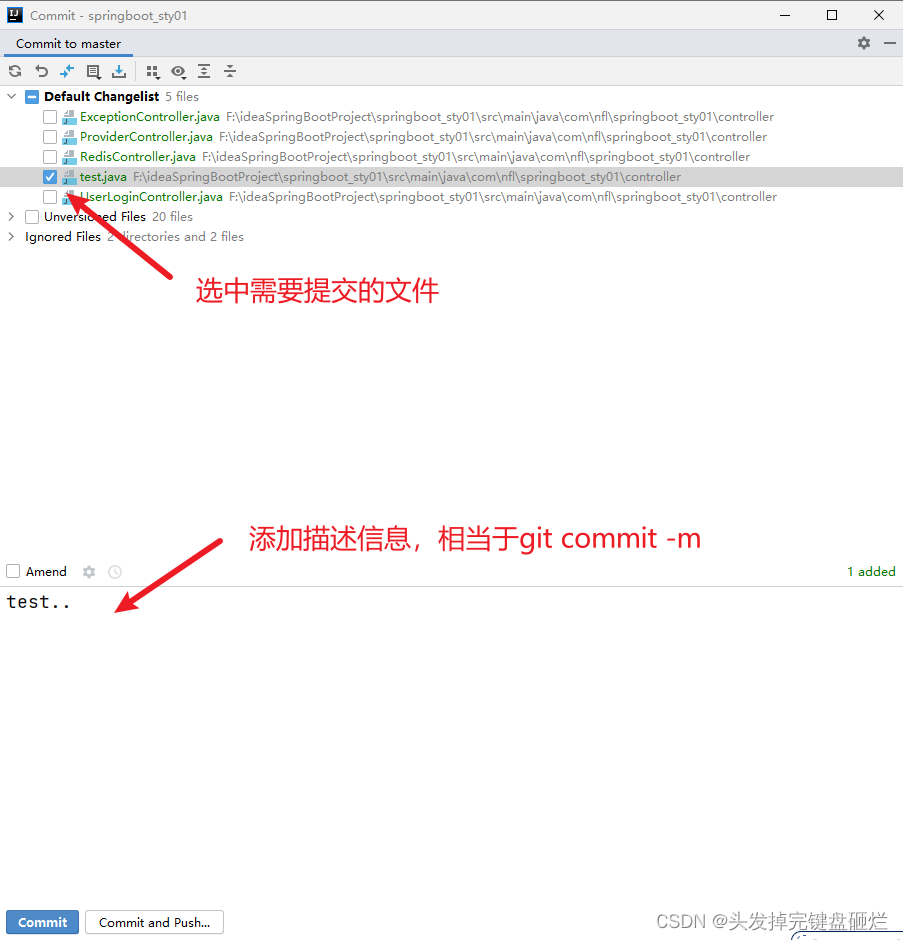
可以看到颜色以及发生变化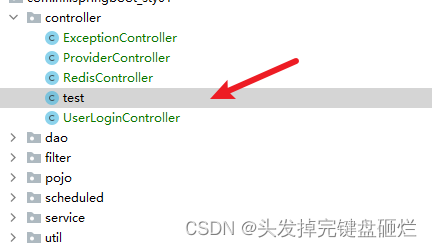
也可以选择整个项目提交,操作与上面类似
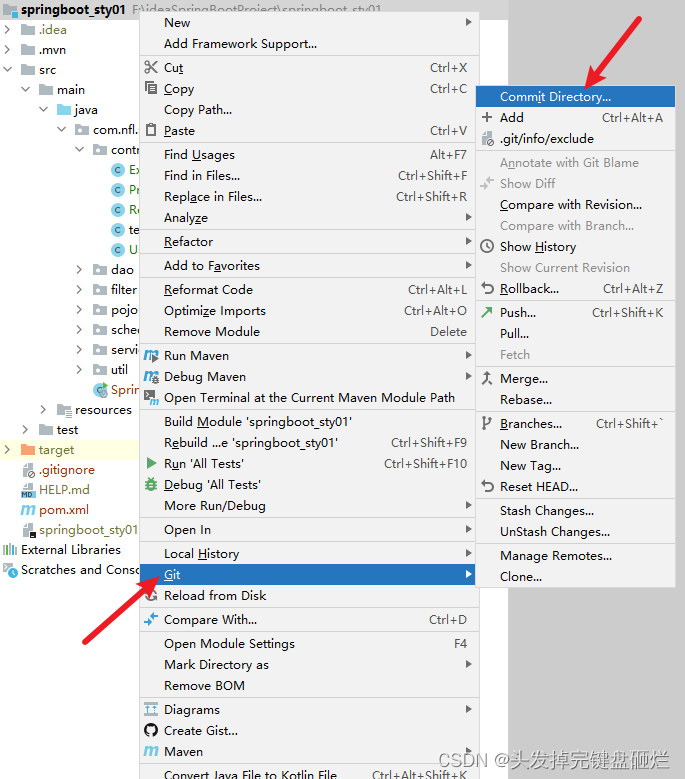
还可以直接使用idea的选择命令来提交,效果类似

查看日志
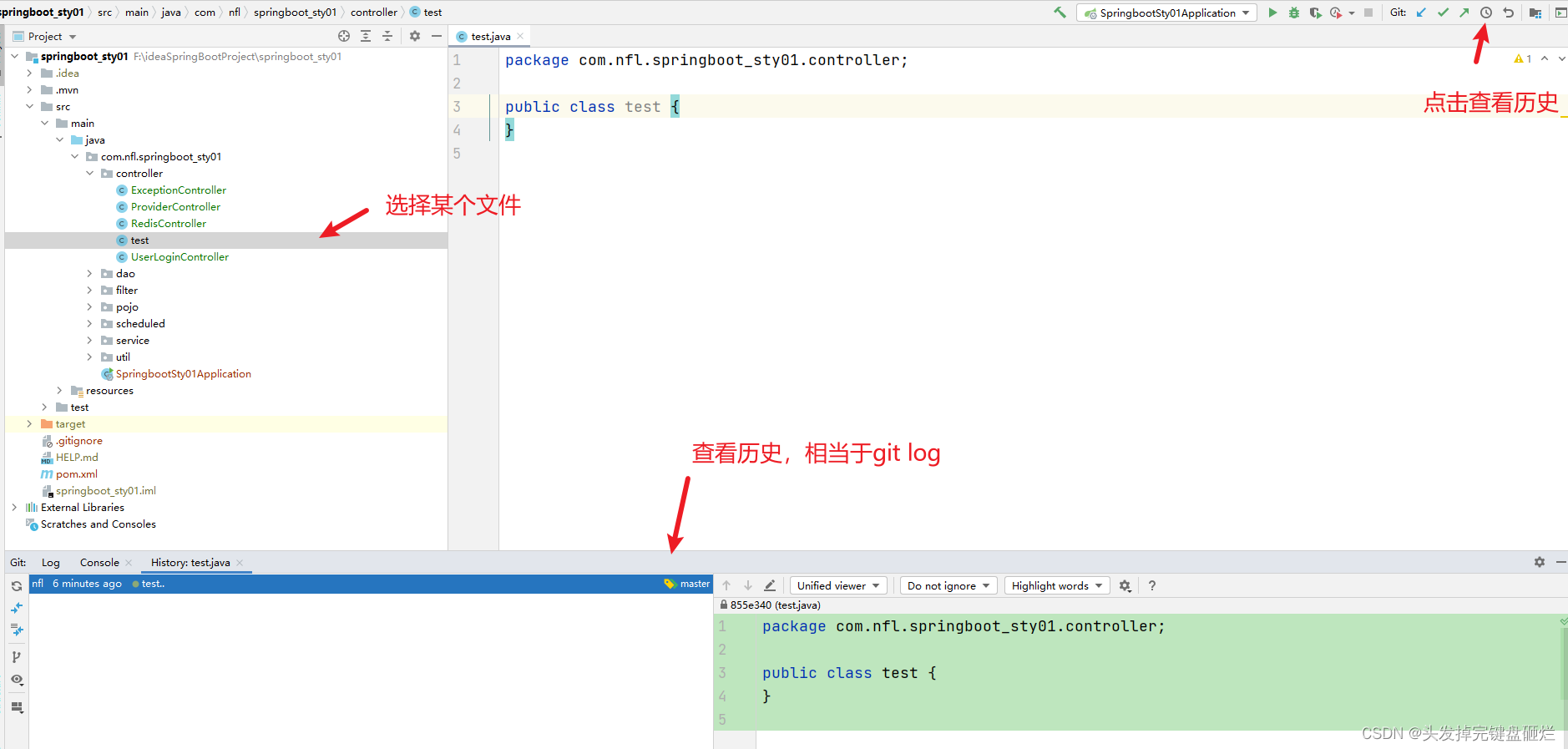
idea中git操作远程仓库
查看远程仓库
下面操作可查看项目关联的仓库信息,一个本地仓库可以连接多个远程仓库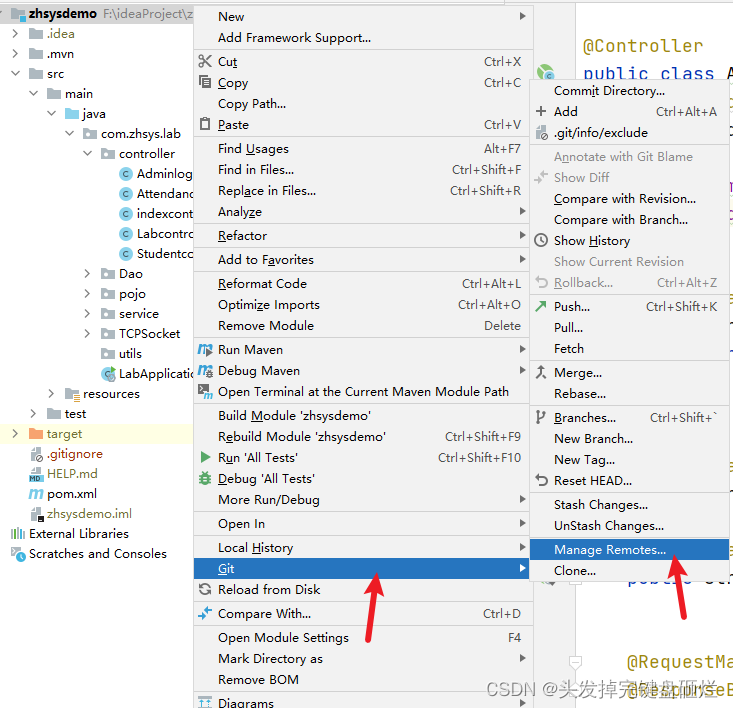
推送远程仓库:
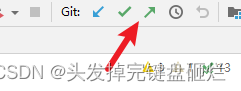
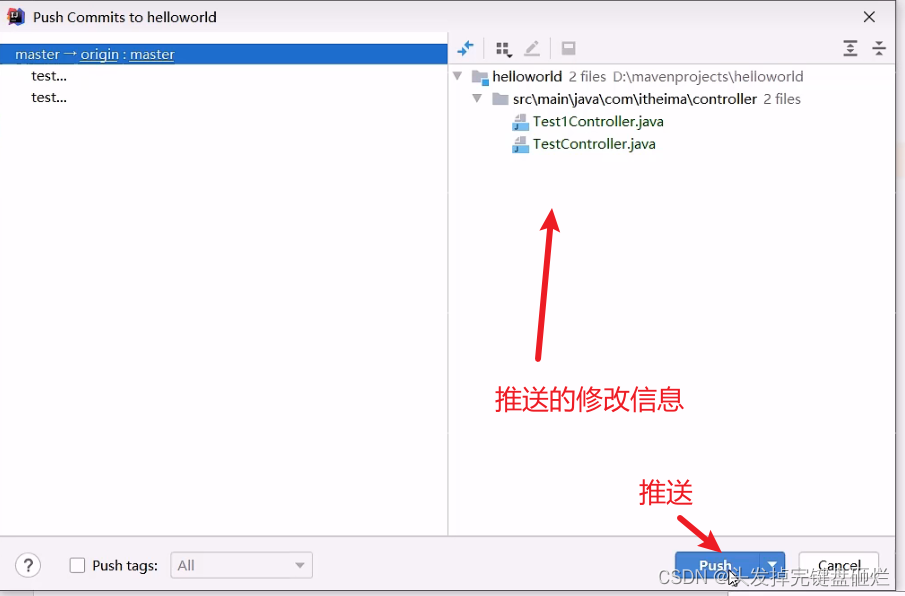
在gitee中可以查看推送的时间和信息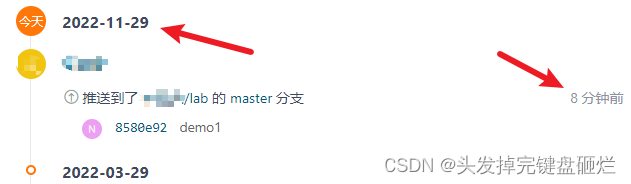
也可以使用idea来同时进行提交和操作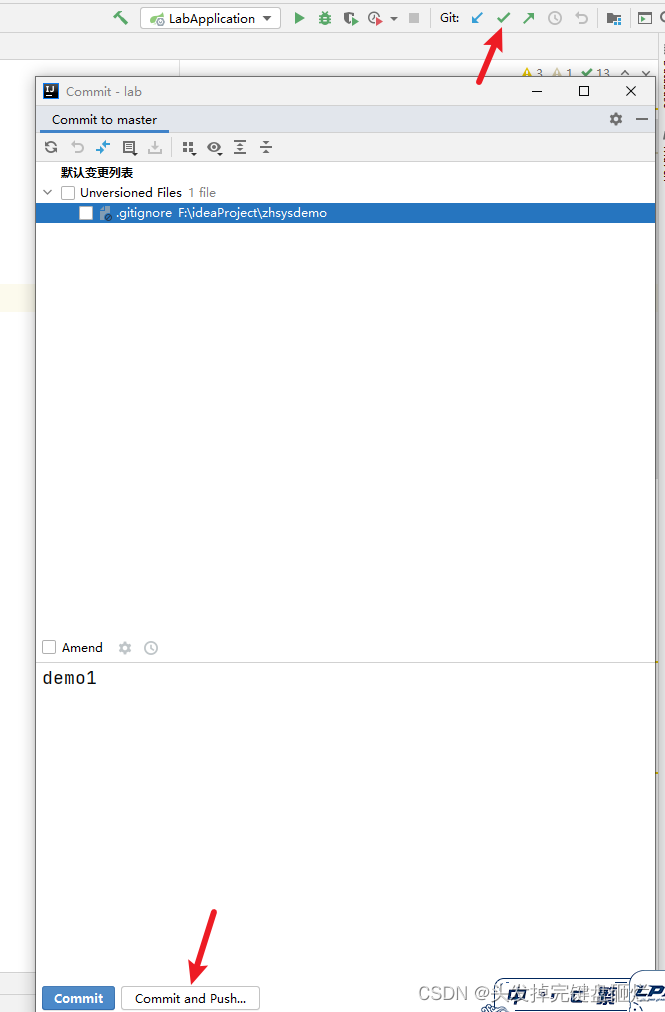
从远程仓库拉取:
直接点击下面的按钮拉取信息即可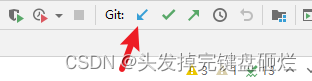
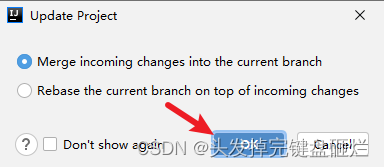
idea中git操作分支
查看分支:
在idea的右下角有快速查看分支的操作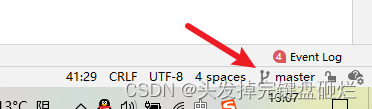
点击之后就可以看到本地和远程仓库的分支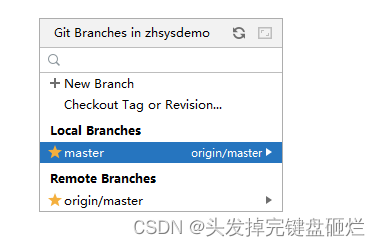
新建分支:
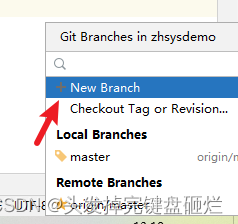
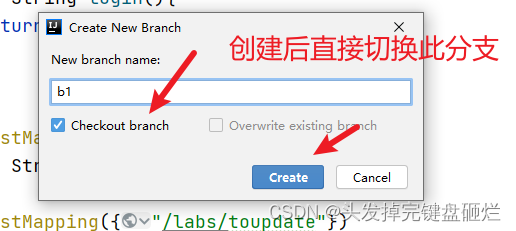
切换分支
切换分支的话直接点击对应的分支选择
checkout
即可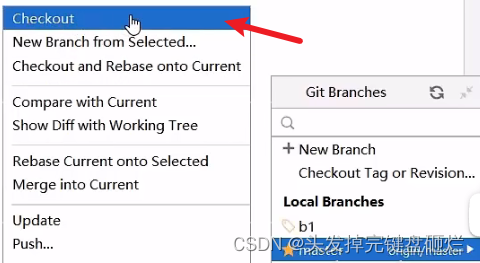
推送分支:
选择分支直接推送
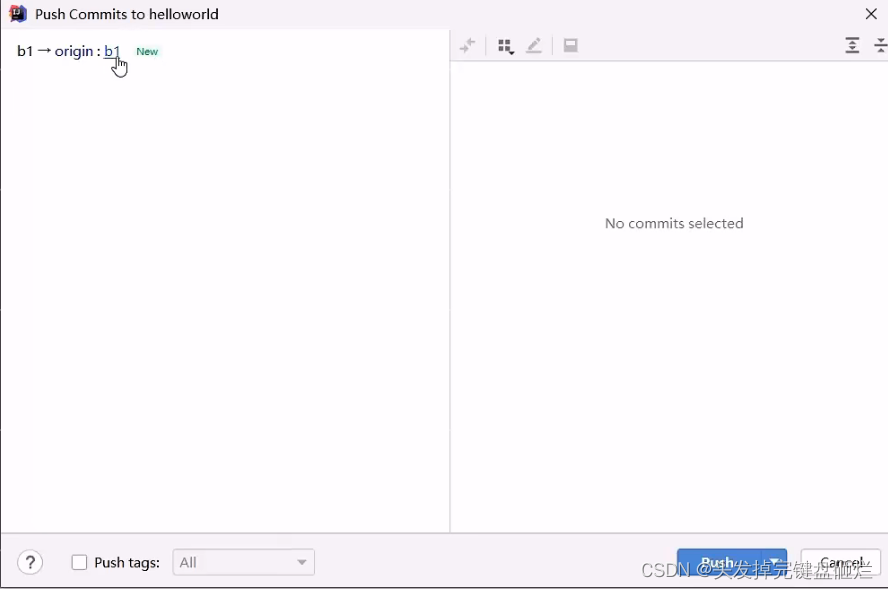
可以在gitee上面查看新分支: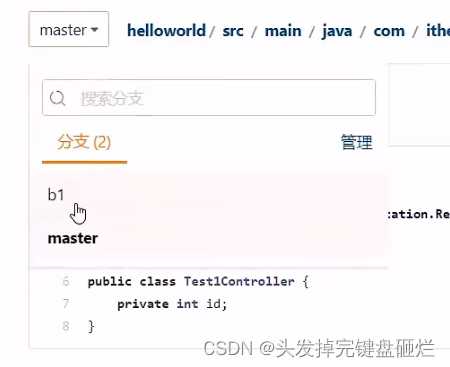
合并分支:
首先切换为b1分支进行修改提交和推送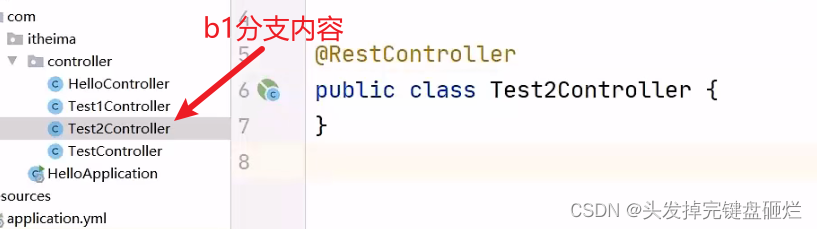
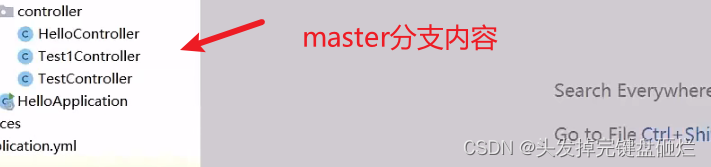
切换回master分之后,选择b1分支,将b1分支合并到操作的分支上即可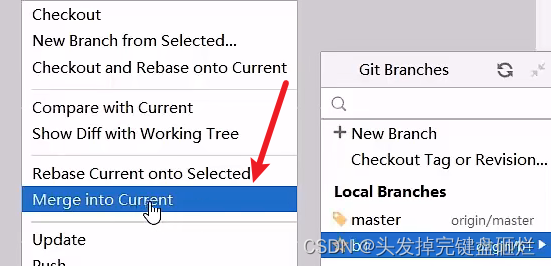
确定后完成分支合并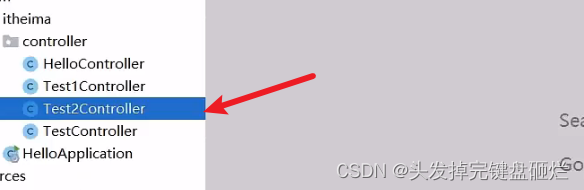
版权归原作者 头发掉完键盘砸烂 所有, 如有侵权,请联系我们删除。